
FireFox doit une grande partie de son succès à ses milliers d’extensions gratuites qui permettent d’adapter le navigateur aux besoins de chacun. Voici un florilège des 10 meilleures extensions de FireFox 3.
FireFox est conçu depuis ses débuts pour être amélioré et complété facilement afin de l’adapter aux goûts et besoins des différents utilisateurs. Pour cela, il est possible d’ajouter des extensions à FireFox. Les extensions sont des modules qui s’ajoutent à FireFox et amènent des fonctionnalités supplémentaires. Grâce aux extensions, vous pouvez bloquer les publicités qui polluent les pages que vous visitez, afficher des images en 3 dimensions, dessiner directement dans le navigateur, etc.
Des milliers d’extensions gratuites
Le site Internet de la fondation Mozilla propose des milliers d’extensions à télécharger gratuitement. Vous trouverez la page d’accueil des extensions FireFox à cette adresse : https://addons.mozilla.org/fr/firefox/. À partir de cette page vous pouvez rechercher des modules, parcourir la liste des modules disponibles par catégories et voir les modules recommandés, les plus populaires ou nouveaux. Il suffit de cliquer sur le nom d’un module pour obtenir des détails. Vous pouvez lire des critiques écrites par les utilisateurs du module. Cette possibilité est très utile car vous obtiendrez une idée précise sur la qualité d’un module avant de l’installer sur votre ordinateur. Les autres renseignements utiles sont le nombre hebdomadaire et total de téléchargements, un résumé des fonctionnalités du module, des captures d’écran et une description détaillée.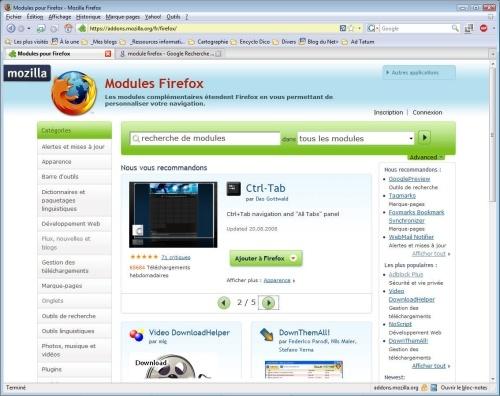 Toutes les extensions de FireFox sont disponibles via la page d’accueil des modules du site Internet de la fondation Mozilla.
Toutes les extensions de FireFox sont disponibles via la page d’accueil des modules du site Internet de la fondation Mozilla.
Installez vos extensions
Le téléchargement et l’installation d’un module sont des opérations très simples. Il suffit de cliquer sur le bouton Ajouter à Firefox puis sur le bouton Installer maintenant. Pour finaliser l’installation, il faut cliquer sur le bouton Redémarrer FireFox. FireFox redémarre, affiche tous les onglets ouverts au moment du redémarrage et le nouveau module est actif.Il est très simple de désactiver et désinstaller une extension FireFox. Utilisez le menu Outils, Modules complémentaires pour lister les modules installés sur votre ordinateur. Les boutons situés en haut de la fenêtre qui s’est ouverte permettent d’afficher vos extensions, vos thèmes ou vos plugins.
Lorsque vous sélectionnez un module, 3 boutons apparaissent : Options, Désactiver et Désinstaller. Le bouton Options donne accès au paramétrage du module. Le bouton Désactiver désactive le module mais le module reste installé sur votre ordinateur prêt à être activé en cas de besoin. Le bouton Désinstaller désactive le module et le supprime totalement de votre ordinateur.
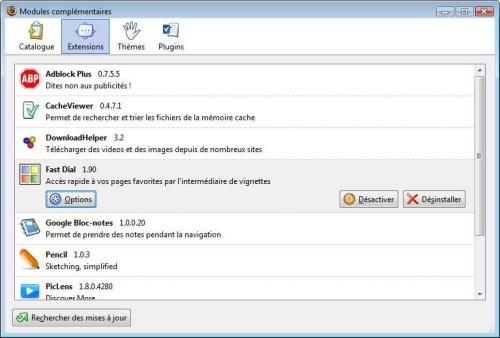 La boîte de dialogues Modules complémentaires liste toutes les extensions installées sur votre ordinateur. Il est très facile de paramétrer, désactiver ou
désinstaller le module de son choix.
La boîte de dialogues Modules complémentaires liste toutes les extensions installées sur votre ordinateur. Il est très facile de paramétrer, désactiver ou
désinstaller le module de son choix.
Une extension par jour pendant 10 jours
Les 10 extensions sélectionnées sont :- Adblock Plus
- Read It Later
- Cooliris
- Vidéo DownloadHelper
- Pencil
- HandyTags
- Bookmark Previews
- Paste Email
- Hyperwords
- gTranslate
ajouter un commentaire 0 commentaire (0) commentaires (0) recommander Précédent : Spotify, mieux que Deezer ? Retour à l'accueil Suivant : Les 10 meilleures extensions pour...

